
Müde von Ihrem Standes-Hintergrund-Hintergrund? Sie können die Dinge aufbauen, indem Sie ein Live-Tapeten oder einen animierten Desktop-Hintergrund einstellen. Leider gibt es keine native Möglichkeit, dies in Windows 11 zu tun, aber es gibt eine praktische App von Drittanbieter, die Sie verwenden können.
[fünfzehn] Laden Sie lebhafte Wallpaper aus dem Microsoft Store herunter
Sie können einen Live-Desktop-Hintergrund in Windows 11 festlegen, aber dazu müssen Sie eine Drittanbieteranwendung verwenden.
Warnung: Es gibt viele Apps, die den Anspruch auf die Aufgabe genehmigen, aber auf das Herunterladen von Apps von Drittanbietern, wenn Sie den Entwicklern nicht kennen und vertrauen können. Viele dieser Apps können enthalten Viren, die Ihren Computer infizieren [fünfzehn] .
VERBUNDEN: So entfernen Sie Viren und Malware auf Ihrem Windows-PC [fünfzehn]
Unsere empfohlene App ist Lebhafte Tapete. [fünfzehn] Eine kostenlose und Open-Source-App. Sie können lebhafte Tapeten aus der Microsoft Store. [fünfzehn] . Um diese App zu erhalten, klicken Sie auf das Windows-Suchsymbol in der Taskleiste, geben Sie "Microsoft Store" im Suchfeld ein, und wählen Sie dann Microsoft Store aus den Suchergebnissen aus.
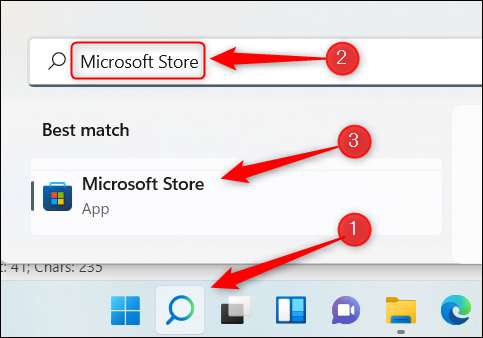
Geben Sie in Microsoft Store "lebhafte Wallpaper" in der Suchleiste ein und wählen Sie dann die lebhafte Wallpaper-App aus den Suchergebnissen aus.
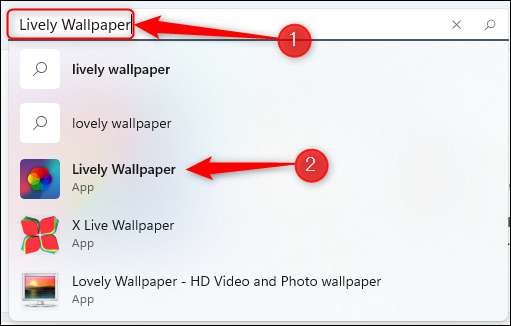
Als Nächstes sehen Sie einige Informationen zur Anwendung. Klicken Sie rechts von dieser Info auf "Holen".
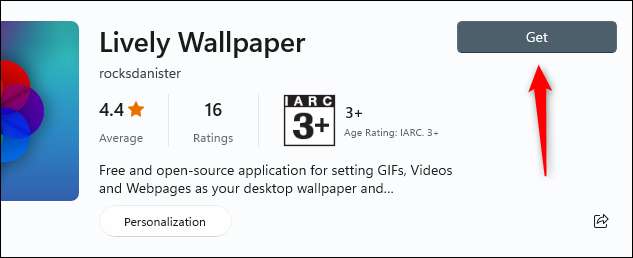
Nach dem ausgewählten, lebhaften Tapeten beginnt das Herunterladen. Nachdem es installiert ist, können Sie mit der Windows-Suche nach ihm suchen.

Klicken Sie auf der Suchergebnisse auf lebhafte Wallpaper, um die App zu starten.
VERBUNDEN: Windows 11 erhält PowerStoys App in Microsoft neuem Laden [fünfzehn]
[fünfzehn] Wählen Sie eine Live-Wallpaper aus der Bibliothek von Living Wallpaper aus
Lebhafte Tapete ist mit mehreren Live-Wallpaper ausgestattet, aus denen Sie wählen können. Um ein einzelnes zu verwenden, öffnen Sie einfach die App und wählen Sie dann den gewünschten ONE aus der Bibliothek aus. In diesem Beispiel wählen wir Parallaxe.js.
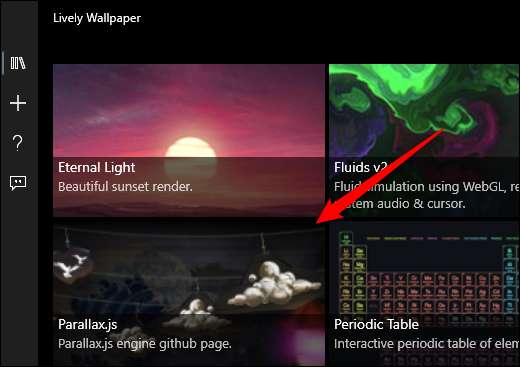
Das ist alles dazu. Die Live-Wallpaper ist jetzt eingestellt.
[fünfzehn] Setzen Sie ein benutzerdefiniertes Video, YouTube-Video oder GIF als Tapete
Wenn Sie keine Tapete finden, die Sie aus der Bibliothek von Living Wallpaper mögen, können Sie Ihre eigenen mit einem Video einstellen oder Gif [fünfzehn] auf Ihrem PC oder sogar mit einem YouTube-Video.
Um mit dem Start zu gelangen, öffnen Sie die App und klicken Sie dann auf das Plus (+) -Symbol in der linken Kanäle.
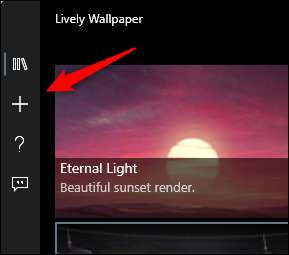
Wenn Sie auf dem nächsten Bildschirm auf Ihrem PC ein Video oder GIF auswählen möchten, klicken Sie unter Select-Datei auf "Durchsuchen" auf "Durchsuchen".
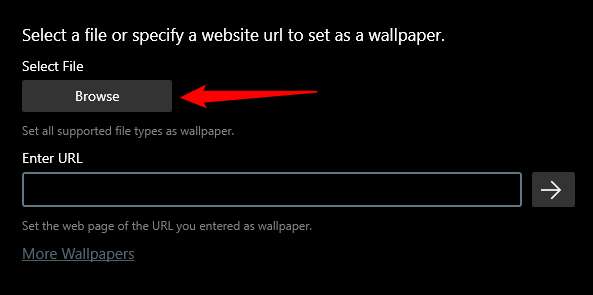
Der Datei-Explorer wird geöffnet. Suchen Sie das Video oder das GIF, das Sie verwenden möchten, auswählen, und klicken Sie dann auf "Öffnen".
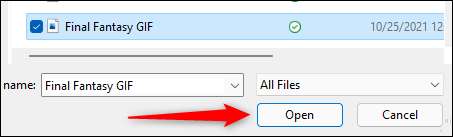
Wenn Sie ein YouTube-Video verwenden möchten, geben Sie die URL des YouTube-Videos in das Textfeld "URL" ein und klicken Sie dann auf die rechte Pfeiltaste.
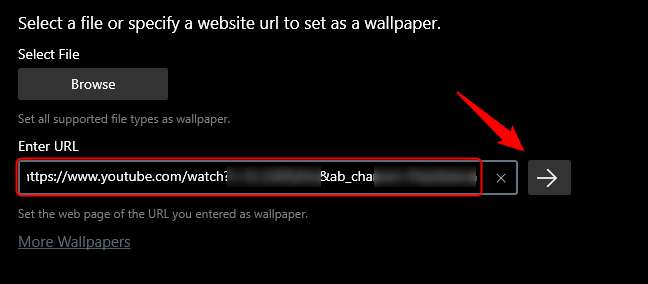
Ob Sie ein lokales Video oder GIF oder ein YouTube-Video entschieden haben, erscheint in der App der App-Bibliothek. Klicken Sie im linken Bereich auf die Schaltfläche Bibliothek (drei Bücher) und wählen Sie dann das neu hochgeladene Video oder GIF aus.
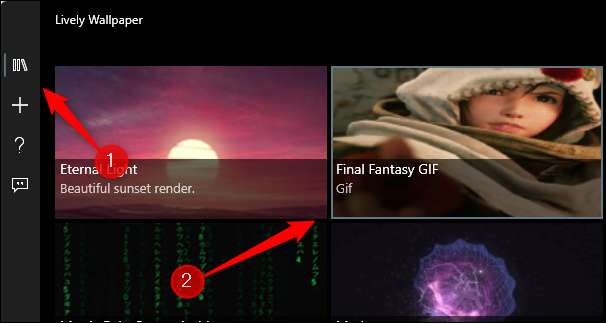
Nach der Auswahl wird es als Ihr Desktop-Hintergrund angezeigt.
VERBUNDEN: So ändern Sie die Themen unter Windows 11 [fünfzehn]
[fünfzehn] Setzen Sie eine Live-Wallpaper auf mehreren Monitoren
Wenn Sie verwenden mehrere Monitore [fünfzehn]Sie können daran feststellen, dass das von Ihnen ausgewählte Tapete nur auf einen Bildschirm angewendet wird. Um das Live-Wallpaper auf anderen Monitoren einzustellen, öffnen Sie die App, und klicken Sie in der oberen rechten Ecke des Fensters auf das Symbol des Bedienfelds (Monitor).

Das Bedienfeld der App wird angezeigt. Die Standard-Platzierungsmethode ist nur "ausgewähltes Bildschirm", dh das Wallpaper, das Sie auswählen, nur auf dem ausgewählten Bildschirm angezeigt wird. Um ein Wallpaper auf dem anderen Bildschirm festzulegen, wählen Sie sie in der Option Display-Gruppe aus.
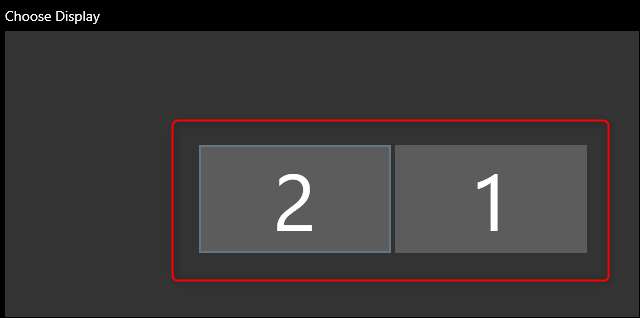
Kehren Sie nach der Auswahl wieder in die Bibliothek der App zurück und wählen Sie das Wallpaper, das Sie auf dem anderen Bildschirm platzieren möchten.
VERBUNDEN: So setzen Sie verschiedene Hintergrundbilder für virtuelle Desktops unter Windows 11 [fünfzehn]
Sie können auch die Platzierungsmethode der ausgewählten Tapete ändern. Das heißt, Sie können entscheiden, dass die ausgewählte Tapete auf allen Bildschirmen über alle Bildschirme streckt oder auf jedem Bildschirm dieselbe Tapete duplizieren. Klicken Sie einfach auf die Blase neben der Option, die Sie verwenden möchten.
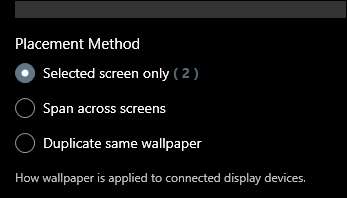
[fünfzehn] Schließen Sie lebhafte Tapete
Wenn Sie entscheiden, dass Sie aufhören möchten, das Live-Wallpaper verwenden, das Sie mit lebhaftem Wallpaper einstellen, öffnen Sie die App, und klicken Sie dann auf das Symbol des Bedienfelds (Monitor) in der oberen rechten Ecke des Fensters.

Klicken Sie in der Schaltregler des App in der rechten unteren Ecke des Fensters auf "Hintergrundbilder schließen".
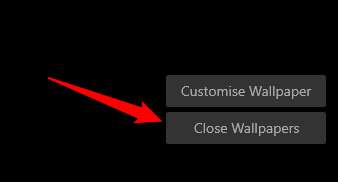
Die Tapete wird entfernt.
Interesse nicht an einer Drittanbieter-App? Es gibt zwar keine native Möglichkeit, Live-Wallpaper mit Windows 11 zu verwenden, Microsoft hat einen tollen Job gemacht Tonne schöne Tapeten [fünfzehn] für sein os-und Ändern des Desktop-Hintergrunds [fünfzehn] ist einfach.
VERBUNDEN: So ändern Sie den Desktop-Hintergrund unter Windows 11 [fünfzehn]







